[2018023005]
本機に添付されている専用のデジタイザーペンを使っても、タッチパネルの操作ができます。
各部の名称
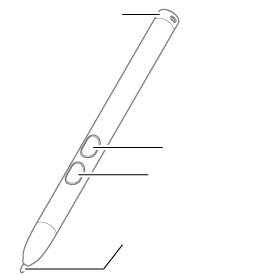 キャップ
ボタン1
ボタン2
ペン先
|
| 名称 | 説明 | 同じ動作をするマウス操作 |
|---|---|---|
| ペン先 | 文字を書くときや、アイコンや項目の選択、ボタンを押すときに使用します。 | クリック |
| ボタン1 | ボタン1を押しながらペン先をタッチパネルに触れ、すぐに離すと、右クリックメニューが表示されます。 | 右クリック |
| ボタン2 | ボタン2を押しながら消去したい文字や線に触れると、消去されます。※1 | ― |
| キャップ | 電池交換の際に取り外します。 | ― |
| ※1 | : | 削除機能に対応していないアプリケーションでは使用できません。 |
電池の交換
デジタイザーペンでの入力が正しく行えなくなったり、反応が悪くなったりした場合は、新しい電池と交換してください。
- デジタイザーペンのキャップを外し、電池を取り出す
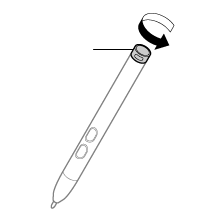
キャップ - 電池の+、−の向きを確認し、新しい単6電池をセットする
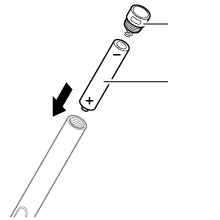
キャップ単6電池 - デジタイザーペンにキャップを取り付ける
ペン先の交換
ペン先が破損したり、摩耗して滑りが悪くなった場合は、新しいペン先と交換してください。
- ペン先を指でつかみ、まっすぐ引き抜く
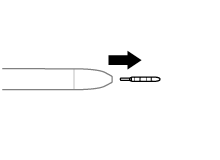
- ペン先の向きを確認し、新しいペン先を差し込む